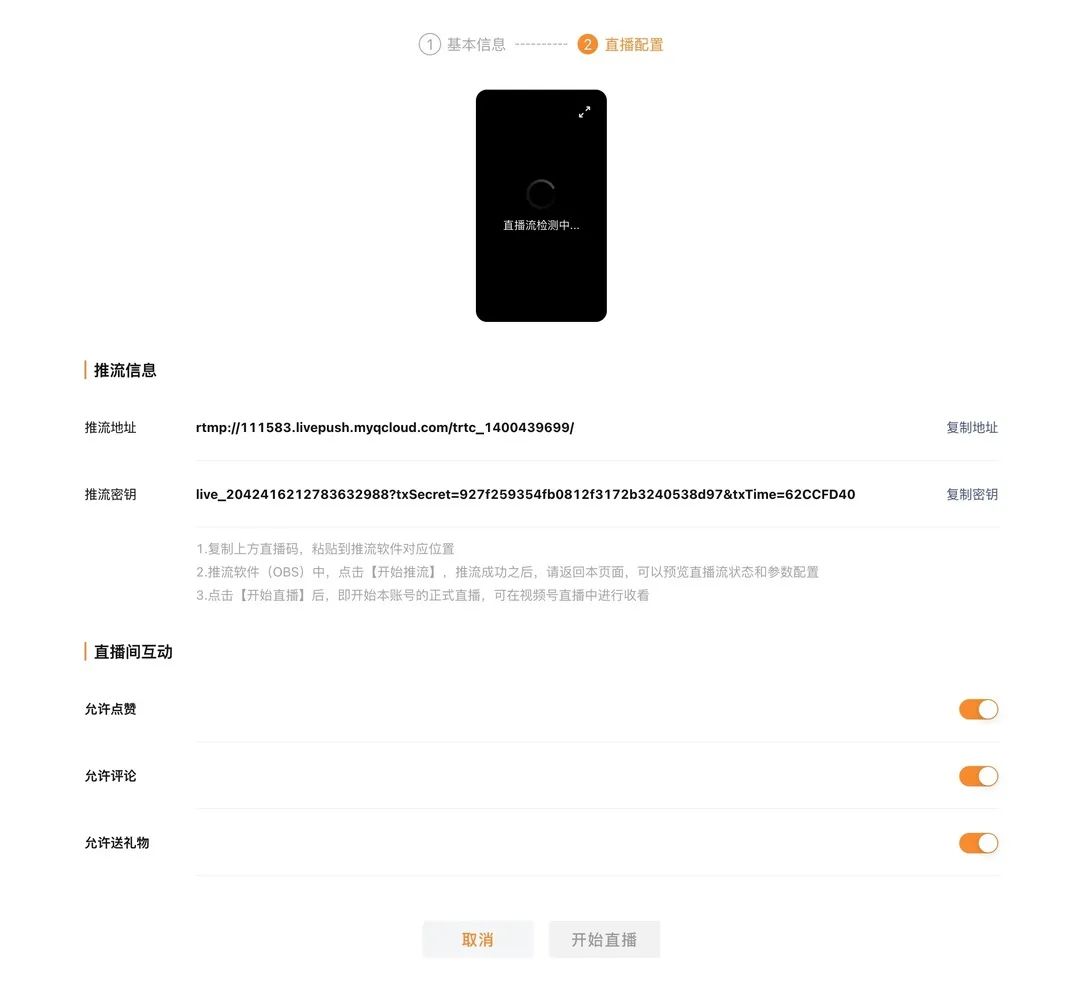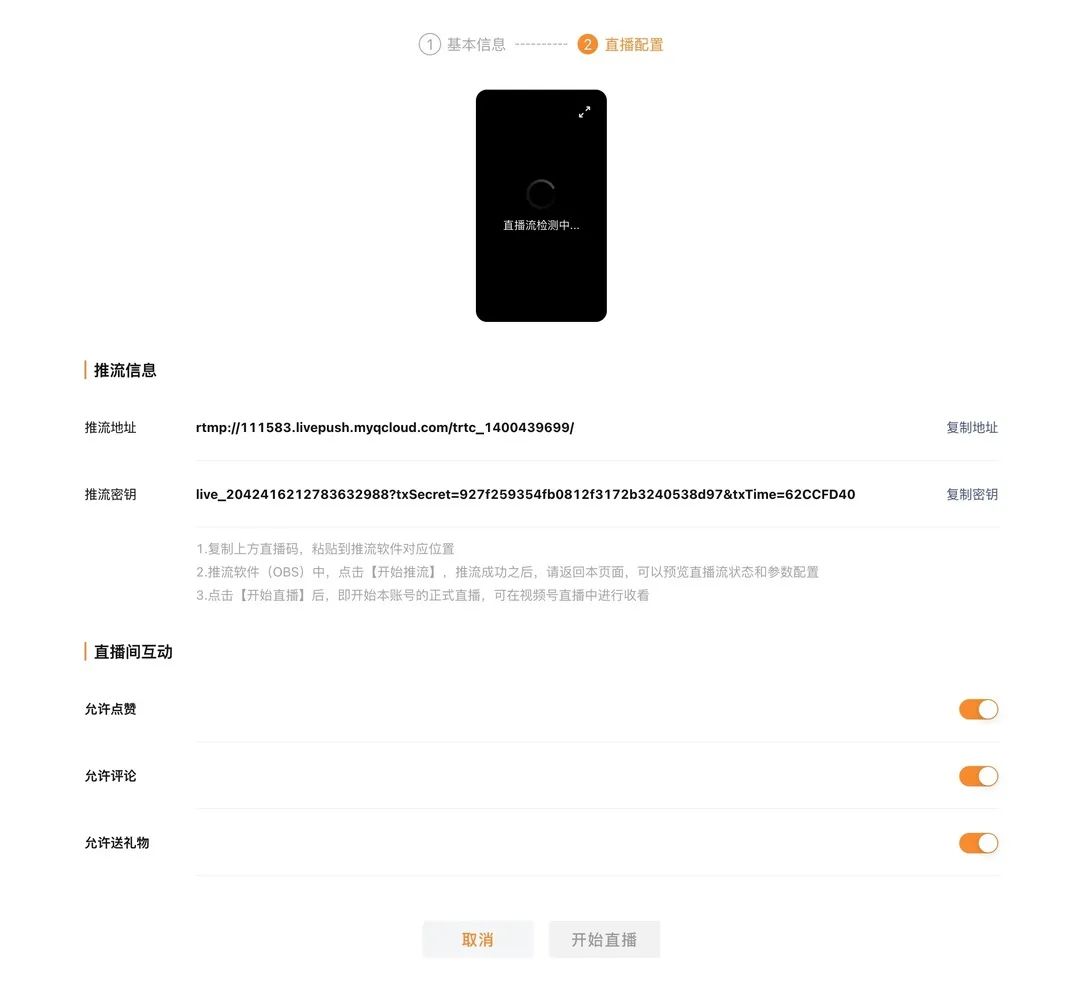直播推流是把采集阶段封包好的内容传输到服务器的过程。简单理解就是,直播推流是需要先将内容上传到服务器,然后服务器将内容输出给观众看。可以通过OBS这类第三方的软件,来实现更多丰富的功能。如果直接用手机直播,那直播的画面质量受限于手机摄像头的清晰度。使用直播推流可以借助更多专业的设备,来提升直播的画质,还能随意调整直播的画面比例,达到最满意的状态。尤其对于带货为主的直播间,需要对商品进行特写展示,使用高清的摄像头设备,能更好地展示商品,直播间观众的购物体验也会更好。例如在带货类型的直播中,可以在画面中加上产品的图片、价格、文字等信息;或是在线课程这类的直播,可以同步展示PPT内容。此外还能在画面里加上二维码或其他引流信息,通过福利诱导,节省主播的口播时间,引流效率更高。直播推流不仅限于直播的场景,还可以进行影视类的画面直播,新闻/赛事的转播,还能上传视频文件,完成录播的需求。相比于直接用手机或电脑直播,使用直播推流可以满足更多需求,能随意更换直播背景,方便绿幕直播等。1.电脑端登录「视频号助手」,点击「直播管理」模块,网址如下:https://channels.weixin.qq.com/填写好直播所需配置「创建」直播,获得推流地址和推流密钥;首次打开自动会弹出自动配置向导,填入从「视频号助手」复制的串流信息。4. 添加各种来源(摄像头、背景图、贴片、视频文件等)显示器采集-捕获投屏软件画面图像--背景图、商品展示贴片媒体源--视频文件右侧控件选择「工作室模式」,工作室模式下,可以在左边画面进行编辑预览,编辑完成后单击「转场特效」即可将预览窗的直播画面推送到输出窗口,同时观众就能通过直播间看到编辑后的实时画面。编辑完直播所需的内容后,右侧控件处选择「开始推流」即可将视频流推送到设置的推流地址,OBS软件下方绿灯常亮,并且没有出现丢帧,视频号助手上同步显示OBS推流的画面,则表示推流成功。点击「开始直播」即正式开始直播,用户可以通过视频号直播间同步看到实时画。开始直播后也可以「修改直播信息」对直播的封面和主题进行修改。推流直播仍需通过手机端进行直播间商品上下架,手机登录该视频号的微信,进入直播间,进行商品上下架相关操作。通过电脑端先在视频号助手上点击「结束直播」,再通过OBS软件点击「停止推流」 顺序不能反过来,否则观众会看到黑屏画面。在OBS软件中,可以对直播画面进行自定义布局,可以实现如下三段式效果。增加背景图画面、直播间上方主题及活动展示,以及直播间下方的主题图这样的三段式的效果。基础(画布)分辨率和输出(缩放)分辨率调整为1080x1920,即9:16注意中间的x不是乘号,是xyz的x。在来源处点击「+」添加图像,选择背景图及贴片的源文件,并上下拖动调整叠放层级。中间部分视频层,可以是不同的视频来源(摄像头实时画面或短视频文件),在来源处点击「+」添加。·外设摄像头、单反相机镜头--点击添加视频采集设备1. 准备一块足够大的绿布置于主播后方,充满整个画面2. 在来源处右键「视频采集设备」添加滤镜--色度键--绿色直播过程中根据主播讲解进度,需要不断更换上部商品展示图,而OBS中图像幻灯片放映功能可以使用快捷键,一键更换图片。2. 将幻灯片模式设置为手动或自动,自动模式下会根据设定的间隔时间自动切换,手动模式下需要快捷键手动切换3. 添加需要ppt展示的所有图片,并按照商品讲解顺序调整图片顺序5. 使用设置的快捷键,即可按照设定顺序切换商品展示贴片由于推流直播的电脑是置于后台场控人员处,主播无法看到自己的实时直播情况,因此可以在主播前方放置显示屏,利用OBS软件的投屏功能,将实时的画面投屏到显示屏中,便于主播及时作出调整。2. 将窗口移到副屏(显示器)上,主播就可以实时看到直播间画面更换更高上行速度的网络,最低需要1M/s的上行带宽。降低比特率,推荐比特率数值: 500(比特率越高,视频越清晰,但对应的也越容易卡顿,且直播的延迟会提高)调整关键帧,推荐关键帧数值: 1-3(关键帧数值越低,视频越流畅;数值越高,视频越清晰。过高可能引起丢帧)1. 推流失败,提示“无法连接服务器”,大概率是推流地址填错了,请检查格式"rtmp://xxxx"只有一个"://或者检查一下网络。2. OBS的视频分辨率和输出分辨率都设置成一样的,推荐竖屏直播为1080x1920。3. 直播间有回声,检查OBS混音器的音频输出源,关闭其他设备,保证只有一个输入设备。4. 建议推流直播时连接一个麦克风置于主播前面,因为推流的电脑是在直播场控处,外接一个麦克风会减少后台声音。5. 目前电脑端推流直播,在开播前不能提前将小商店商品上架到直播间,因此在直播开播后需尽快通过手机端上架商品6. 如果使用绿布扣除背景,则需要注意尽量不要展示绿色封面的商品